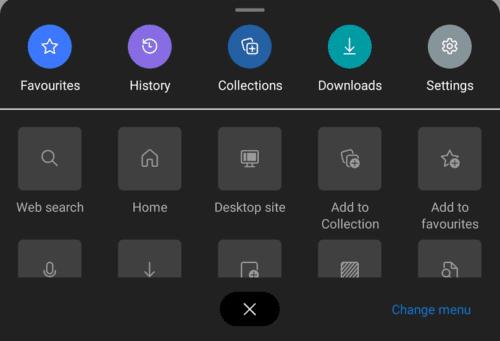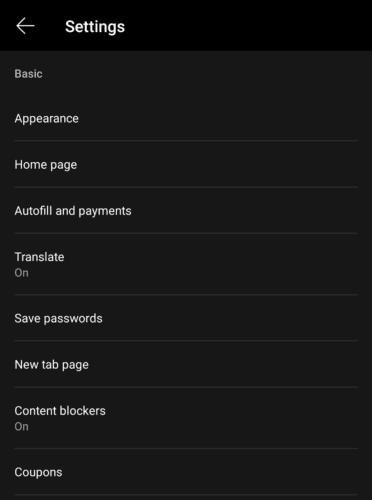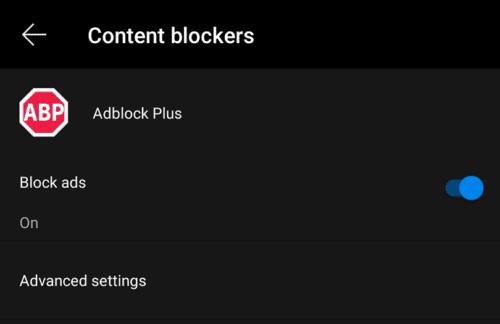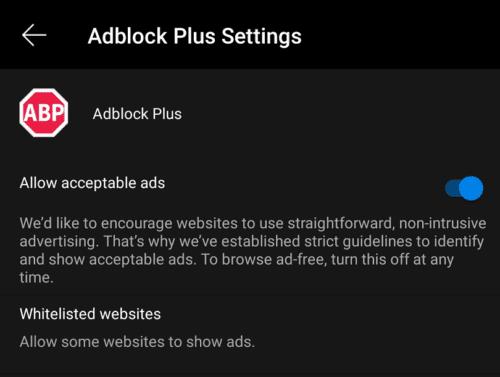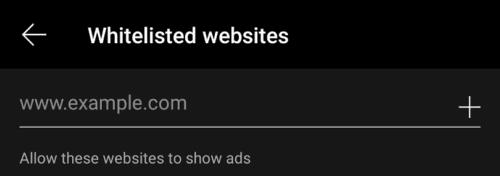Ad-blockers kan være et virkelig nyttigt værktøj online. De er designet til at forhindre annoncer i at blive indlæst, hvilket kan give en række fordele. For det første er sideindlæsningstider hurtigere, fordi websteder ikke bruger ekstra tid på at indlæse komplekse annoncer, som du ikke ønsker at se. For det andet sparer du på dine datakvoter, hvis du er på et begrænset dataabonnement, fordi annoncerne forhindres i at downloade. Derudover er de websider, du ser, mindre rodet med annoncer, som i nogle tilfælde kan optage betydelige dele af skærmen.
En anden fordel, som en ad-blocker kan give, er beskyttelse mod malvertising. Malvertising er misbrug af annoncenetværkene til at vise en annonce, der indeholder malware. Denne form for risiko er til stede på ethvert websted, der viser annoncer, selvom det ikke er særlig almindeligt.
I lang tid var ad-blockere kun tilgængelige via udvidelser i desktop-browsere. For nylig er en række mobilbrowsere dog begyndt at bygge annonceblokkere direkte ind i browseren. Aktivering af ad-blocker i Edge-browseren på Android er ret simpelt.
Det første trin for at aktivere ad-blockeren i Edge er at komme til indstillingerne i appen. For at få adgang til indstillingerne skal du trykke på ikonet med tre prikker i midten af den nederste bjælke.
6Tryk på ikonet med tre prikker i midten af den nederste bjælke for at få adgang til indstillingerne. Tryk derefter på ikonet "Indstillinger" i øverste højre hjørne af pop op-ruden, der åbnes.
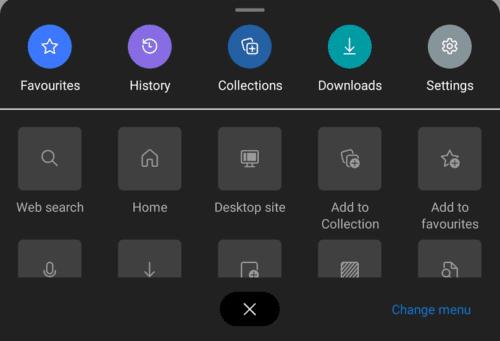
Tryk på ikonet "Indstillinger" i øverste højre hjørne af pop op-ruden for at åbne indstillingerne i appen.
Tryk på "Indholdsblokkere", som vil være den syvende indstilling fra toppen, for at administrere indstillingerne for annonceblokering.
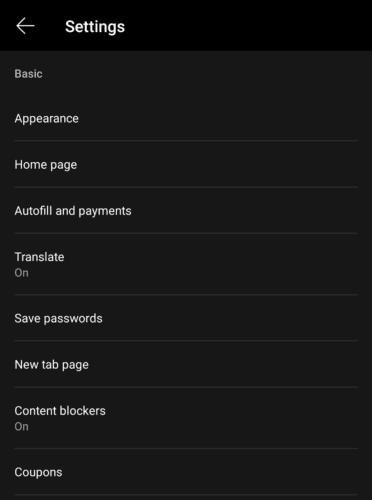
Tryk på "Indholdsblokkere" for at administrere annonceblokeringen.
For at aktivere annonceblokering skal du trykke på skyderen "Bloker annoncer" til positionen "Til".
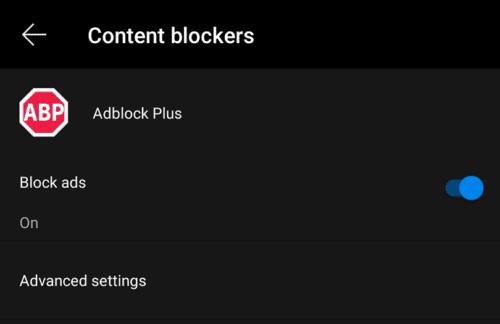
Tryk på skyderen "Bloker annoncer" til positionen "Til" for at aktivere annonceblokering.
Hvis du vil konfigurere indstillingerne for annonceblokering, skal du trykke på "Avancerede indstillinger". I de avancerede indstillinger kan du skifte mellem indstillingen "Acceptable annoncer" og hvidliste websteder.
Det acceptable annonceprogram er en proces, hvor udviklerne af AdBlock Plus, annonceblokeringsudvidelsen indbygget i Edge på Android, tillader nogle bekræftede annoncer, der opfylder visse kriterier.
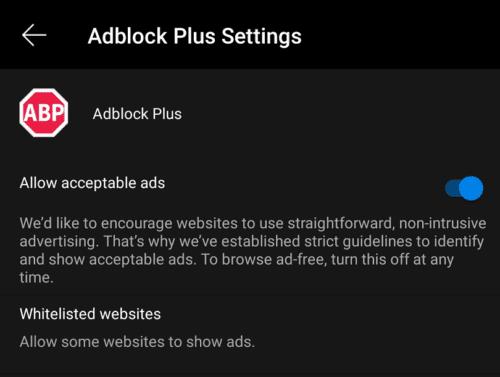
Acceptable annoncer tillader visse bekræftede annoncer, de er sikre for dig og giver webstedsejere annonceindtægter.
Whitelisting af et websted udelukker det fra annonceblokering. Dette kan være nyttigt, hvis din adblocker bryder et websted. For at tilføje et websted til hvidlisten, tryk på "Hvidlistede websteder", og skriv derefter URL'en i feltet. Tryk på "+"-ikonet for at gemme ændringen.
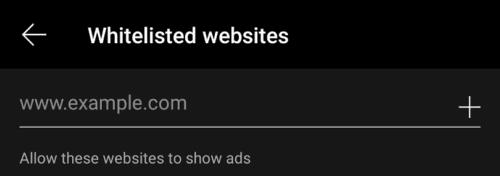
At hvidliste et websted forhindrer adblockeren i at arbejde på det pågældende websted.